何年もの間、「 ifconfig」を使用してきました ‘コマンドを使用して、ネットワークインターフェイスの確認や構成などのネットワーク関連のタスクを実行します。ただし、「ifconfig」は保守されておらず、最近のバージョンのLinuxでは非推奨になっています。 「ifconfig」コマンドは「ip」に置き換えられました ‘コマンド。
Linuxのipコマンドは、「ifconfig」コマンドにいくぶん似ていますが、はるかに多くの機能が追加されているため、はるかに強力です。 「ip」コマンドは、「ifconfig」コマンドでは実行できなかったいくつかのタスクを実行できます。
このチュートリアルでは、Linuxでの12の「ip」コマンドの例について説明します。さあ、始めましょう。
例1)インターフェース(LANカード)の現在のネットワーク情報を表示する
インターフェイスのIPアドレスやサブネットなどを表示するには、「ipaddrshow」コマンドを使用します
[[email protected]]$ ip addr show or [[email protected]]$ ip a s
これにより、システムで使用可能なすべてのインターフェースに関連するネットワーク情報が表示されますが、単一のインターフェースについて同じ情報を表示する場合は、コマンドは
[[email protected]]$ ip addr show enp0s3
ここで、enp0s3はインターフェースの名前です。
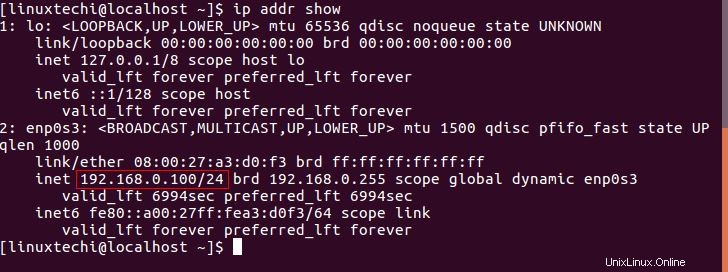
例2)ネットワークインターフェース(またはLANカード)の有効化と無効化
ipコマンドでネットワークインターフェース(enp0s3)を有効または無効にできます。例を以下に示します。
[[email protected]]$ sudo ip link set enp0s3 up
上記のコマンドは、インターフェースenp0s3を有効にし、ネットワークインターフェースを無効にするには、「ダウン」トリガーを使用します
[[email protected]]$ sudo ip link set enp0s3 down
例3)IPアドレスとブロードキャストアドレスをインターフェースに割り当てる
ipコマンドを使用してインターフェースにIPアドレスを割り当てるには、以下を使用します。
[[email protected]]$ sudo ip addr add 192.168.0.50/255.255.255.0 dev enp0s3
「ip」コマンドとインターフェイスするようにブロードキャストアドレスを設定することもできます。デフォルトではブロードキャストアドレスは設定されていないため、ブロードキャストアドレスコマンドを設定するには
[[email protected]]$ sudo ip addr add broadcast 192.168.0.255 dev enp0s3
次のコマンドを使用して、IPアドレスとともに標準のブロードキャストアドレスを設定することもできます。
[[email protected]]$ sudo ip addr add 192.168.0.10/24 brd + dev enp0s3
上記の例に示すように、「broadcast」の代わりに「brd」を使用して、ブロードキャストIPアドレスを設定することもできます。
例4)インターフェースからIPアドレスを削除する
割り当てられたIPをインターフェースからフラッシュまたは削除する場合は、ipコマンドの下で実行します
[[email protected]]$ sudo ip addr del 192.168.0.10/24 dev enp0s3
例5)インターフェース(enp0s3)のエイリアスの追加
エイリアスを追加するには、つまりインターフェースに複数のIPを割り当てるには、以下のコマンドを実行します
[[email protected]]$ sudo ip addr add 192.168.0.20/24 dev enp0s3 label enp0s3:1
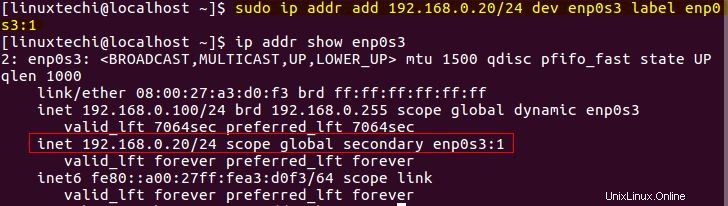
例6)ルートテーブルとデフォルトゲートウェイ情報を表示する
ルートテーブルとデフォルトゲートウェイ情報を確認すると、パケットが宛先に到達するまでのルートがわかります。ネットワークルーティング情報を確認するには、次のipコマンドを実行します
[[email protected]]$ ip route show

上記の出力には、すべてのネットワークインターフェイスのパケットのルーティング情報が表示されます。
を使用して、特定のIPへのルーティング情報を取得することもできます。[[email protected]]$ sudo ip route get 192.168.0.1
例7)ipコマンドで静的ルートを追加する
パケットがとるデフォルトルートを変更したい場合は、静的ルートを追加することでIPコマンドを使用できます。
新しいデフォルトゲートウェイを割り当てるには、次の「iproute」コマンドを使用します
[[email protected]]$ sudo ip route add default via 192.168.0.150/24
そのため、すべてのネットワークパケットは、古いデフォルトルートではなく、192.168.0.150を経由して移動します。単一のインターフェースのデフォルトルートを変更し、さらにルートを変更するには、
を実行します。[[email protected]]$ sudo ip route add 172.16.32.32 via 192.168.0.150/24 dev enp0s3
例8)静的ルートを削除する
以前に追加されたデフォルトルートを削除または削除するには、「iproutedel」コマンドを実行します
[[email protected]]$ sudo ip route del 192.168.0.150/24
注:- 上記のコマンドを使用してデフォルトルートに加えられた変更は一時的なものであり、システムの再起動後にすべての変更が失われます。永続ルートを変更するには、route-enp0s3ファイルを変更/作成する必要があります。次の行を追加します。デモを以下に示します
[[email protected]]$ sudo vi /etc/sysconfig/network-scripts/route-enp0s3 172.16.32.32 via 192.168.0.150/24 dev enp0s3
ファイルを保存して終了します。
UbuntuまたはDebianベースのOSを使用している場合、ファイルの場所は「 / etc / network / interfaces」です。 ‘と、「ip route add 172.16.32.32 via 192.168.0.150 / 24devenp0s3」という行をファイルの最後に追加します。
例9)すべてのARPエントリを表示する(ip neigh)
ARP、「アドレス解決プロトコル」の略 ‘は、IPアドレスを物理アドレス(MACアドレスとも呼ばれます)に変換するために使用され、すべてのIPとそれに対応するMACの詳細はARPキャッシュと呼ばれるテーブルに保存されます。
ARPキャッシュのエントリ、つまりLANに接続されているデバイスのMACアドレスを表示するには、使用されるIPコマンドは
です。[[email protected]]$ ip neigh

arp table runのエントリを表示するには、
$ arp -a
例10)ARPエントリの変更
ARPエントリを削除するために使用されるコマンドは、
です。[[email protected]]$ sudo ip neigh del 192.168.0.106 dev enp0s3
または、ARPキャッシュに新しいエントリを追加する場合、コマンドは
[[email protected]]$ sudo ip neigh add 192.168.0.150 lladdr 33:1g:75:37:r3:84 dev enp0s3 nud perm
ここでヌード 近隣の州を意味します 、可能性があります
- パーマ –永続的であり、管理者のみが削除できます
- noarp –エントリは有効ですが、有効期限が切れると削除できます。
- 古い –エントリは有効ですが、疑わしいです。
- 到達可能 –エントリは、タイムアウトが期限切れになるまで有効です。
例11)ネットワーク統計の表示
「ip」コマンドを使用すると、転送されたバイトやパケット、エラーやドロップされたパケットなど、すべてのネットワークインターフェイスのネットワーク統計を表示することもできます。ネットワーク統計を表示するには、「 ip -slink」を使用します ‘コマンド
[[email protected]]$ ip -s link
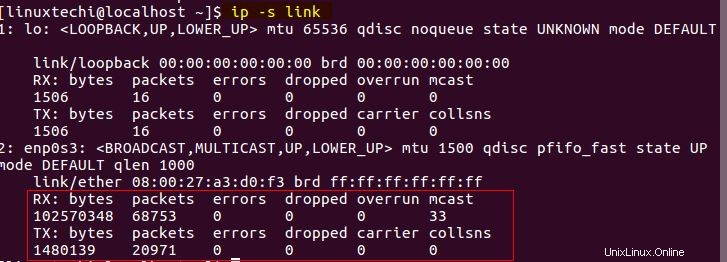
例12)ヘルプを取得する方法
上記の例にリストされていないオプションを見つけたい場合は、ヘルプを探すことができます。実際には、すべてのコマンドにヘルプを使用できます。 「ip」コマンドで使用できるすべての使用可能なオプションを一覧表示するには、
を使用します。[[email protected]]$ ip --help
「ip」コマンドはLinux管理者にとって非常に重要なコマンドであり、ネットワークを簡単に構成するために習得して習得する必要があることを忘れないでください。今のところ以上です。提案を入力し、下のコメントボックスに質問を残してください。
また読む :Crontabを使用してLinuxでタスクを自動化する方法